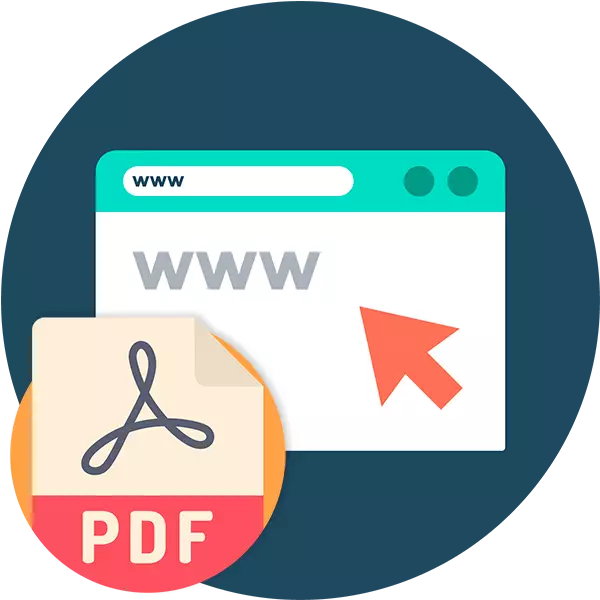
PDF-tiedostomuoto on yleismaailmallinen tapa tallentaa asiakirjat. Siksi lähes jokainen edistynyt (eikä kovin) käyttäjällä on sopiva lukija tietokoneessa. Tällaiset ohjelmat ovat molemmat maksettu ja vapaa - valinta on melko suuri. Mutta mitä jos PDF-dokumentti on löydettävä jonkun muun tietokoneella ja ei voi tai halua asentaa mitään ohjelmistoa?
Resurssien ominaisuudet eivät rajoitu asiakirjoihin. PDFPRO: n avulla voit täydentää tiedostoja omalla tekstillä ja graafisilla muistiinpanolla. Painetun tai piirretty allekirjoituksen lisääminen on tehtävä.
Samanaikaisesti, jos suljet palvelusivun ja sitten pian päätti pian avata asiakirjan, ei ole välttämätöntä tuoda sitä. Latauksen jälkeen tiedostot ovat edelleen saatavilla lukemiseen ja muokkaamiseen 24 tunnin kuluessa.
Tapa 2: PDF Online Reader
Yksinkertainen online-PDF-lukija, jolla on minimaalinen ominaisuus. Sisäiset ja ulkoiset referenssit voidaan lisätä asiakirjoihin sisäiset ja ulkoiset viittaukset sekä merkinnät tekstikentän muodossa. Tukee kirjanmerkkejä.
Online Service PDF Online Reader
- Jos haluat tuoda tiedoston sivustoon, käytä PDF-painiketta.
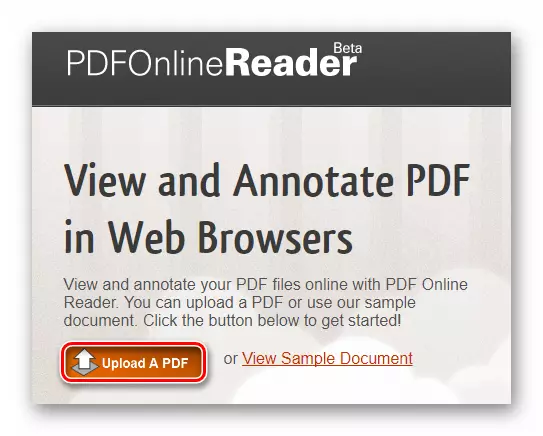
- Kun olet ladannut asiakirjan, sivu avautuu välittömästi sen sisällöllä sekä tarvittavan työkalupakkauksen katseluun ja merkinnälle.
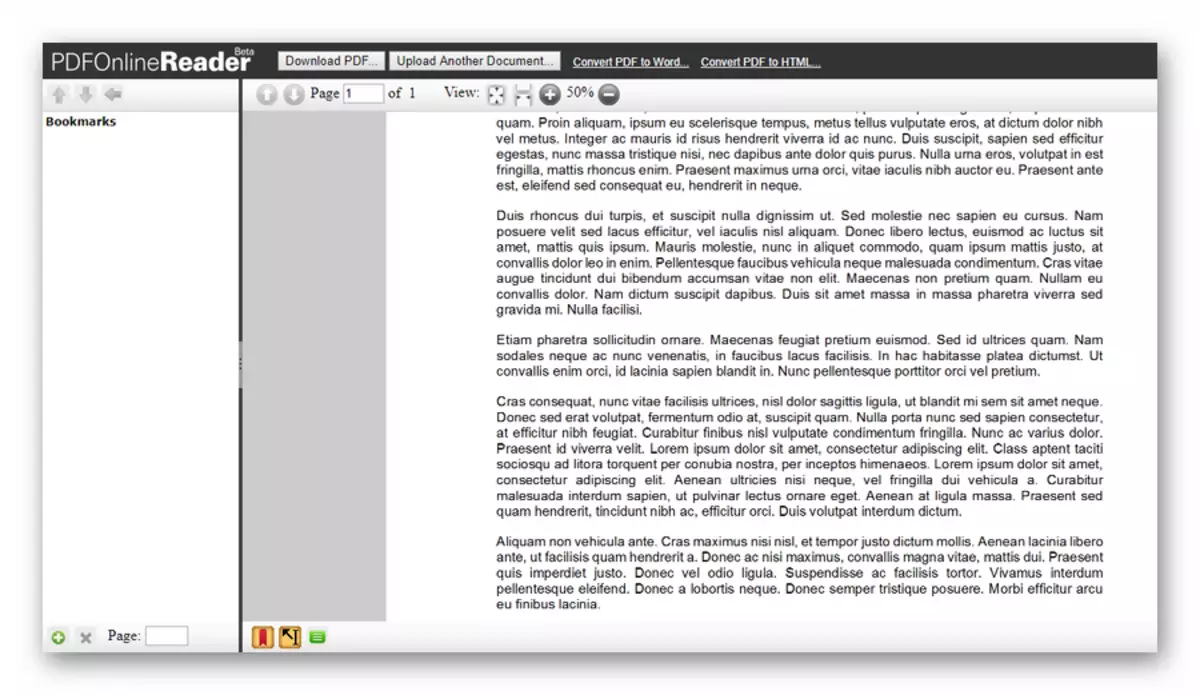
On syytä huomata, että toisin kuin edellinen palvelu, tässä tiedosto on käytettävissä vain, kun lukija on auki. Joten jos olet tehnyt muutoksia asiakirjaan, älä unohda tallentaa se tietokoneeseen "Lataa PDF" -painiketta sivuston korkkiin.
Tapa 3: XODO PDF Reader & Annotor
Täysin fedged web-sovellus mukavaan työhön PDF-asiakirjojen kanssa, jotka suoritetaan työpöydän ratkaisujen parhaissa perinteissä. Resurssi tarjoaa laajan valikoiman työkaluja merkintään ja kyky synkronoida tiedostoja pilvipalvelujen avulla. Koko näytön katselutila on tuettu sekä yhteiset muokkausasiakirjat.
Online Service XODO PDF Reader & Annotor
- Ensinnäkin lataa haluamasi tiedosto sivustolle tietokoneesta tai pilvipalvelusta.
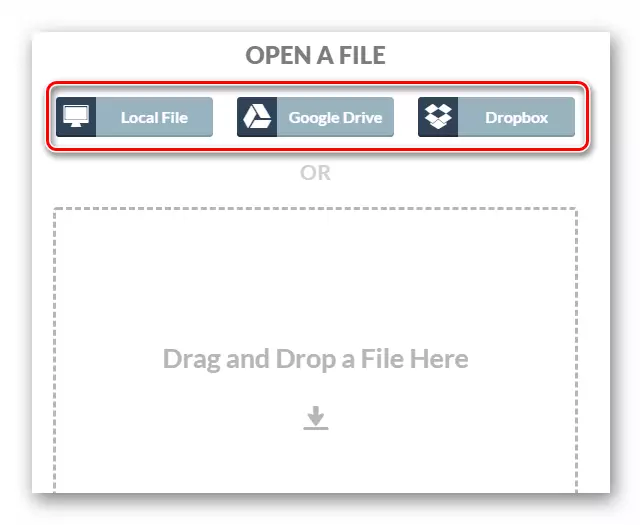
Voit tehdä tämän käyttämällä yhtä vastaavista painikkeista.
- Tuodut asiakirjat avataan välittömästi katsojalle.
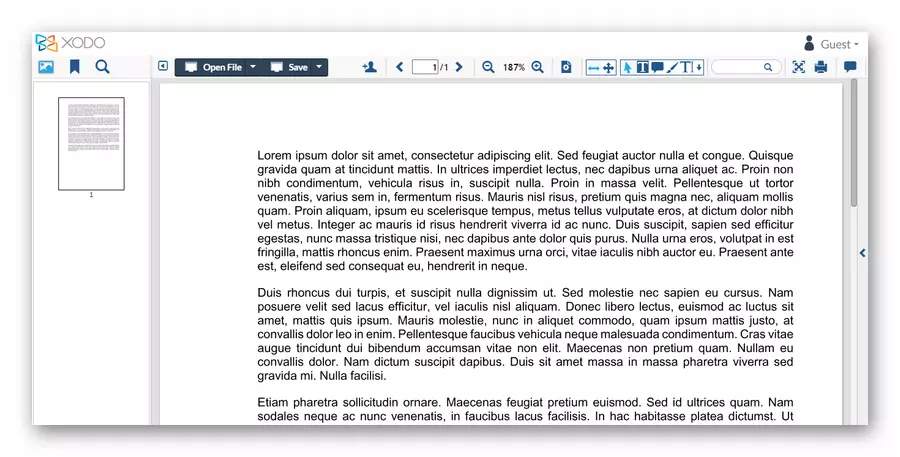
Käyttöliittymä ja XODOn mahdollisuudet eivät ole kosteita työpöydän vastapuolina, kuten sama Adobe Acrobat Reader tai Foxit PDF -lukija. On jopa oma kontekstivalikko. Palvelu toimii nopeasti ja helposti selvittää jopa erittäin volumetriset PDF-asiakirjat.
Tapa 4: Soda PDF verkossa
No, tämä on tehokkain ja toimiva työkalu PDF-tiedostojen luomiseen, katseluun ja muokkaamiseen verkossa. Sodan PDF-ohjelman täysimittainen web-versio palvelu tarjoaa sovelluksen suunnittelun ja rakenteen, kopioida tarkalleen Microsoft Office -paketin tuotteiden tyyli. Ja kaikki tämä selaimessasi.
Online Service Soda PDF verkossa
- Jos haluat tarkastella ja merkitä asiakirjaa, rekisteröinti sivustolla ei tarvitse.

Jos haluat tuoda tiedoston, napsauta sivun vasemmalla puolella olevaa "Avaa PDF" -painiketta.
- Seuraava napsauta "Selaa" ja valitse haluamasi asiakirja Explorer-ikkunassa.
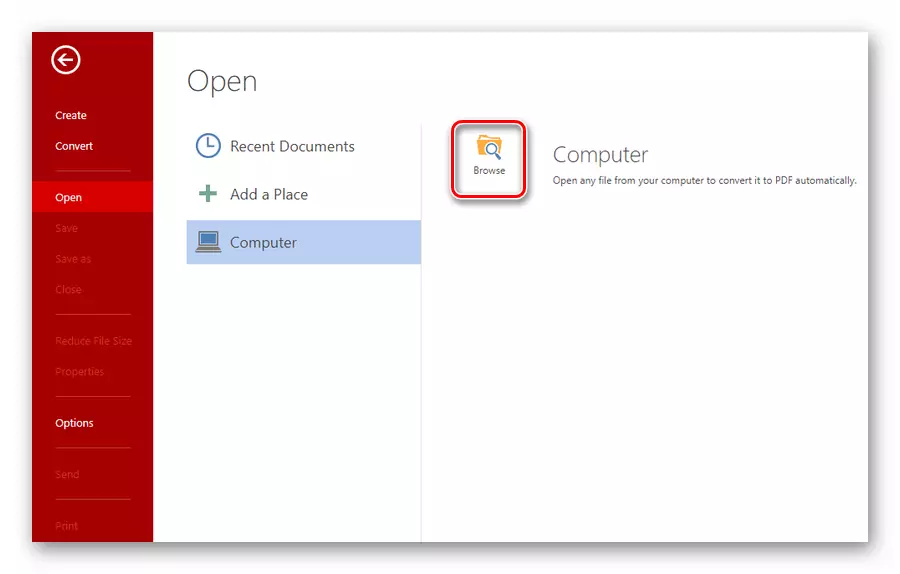
- Valmis. Tiedosto on auki ja sijoitetaan työtilan sovellukseen.
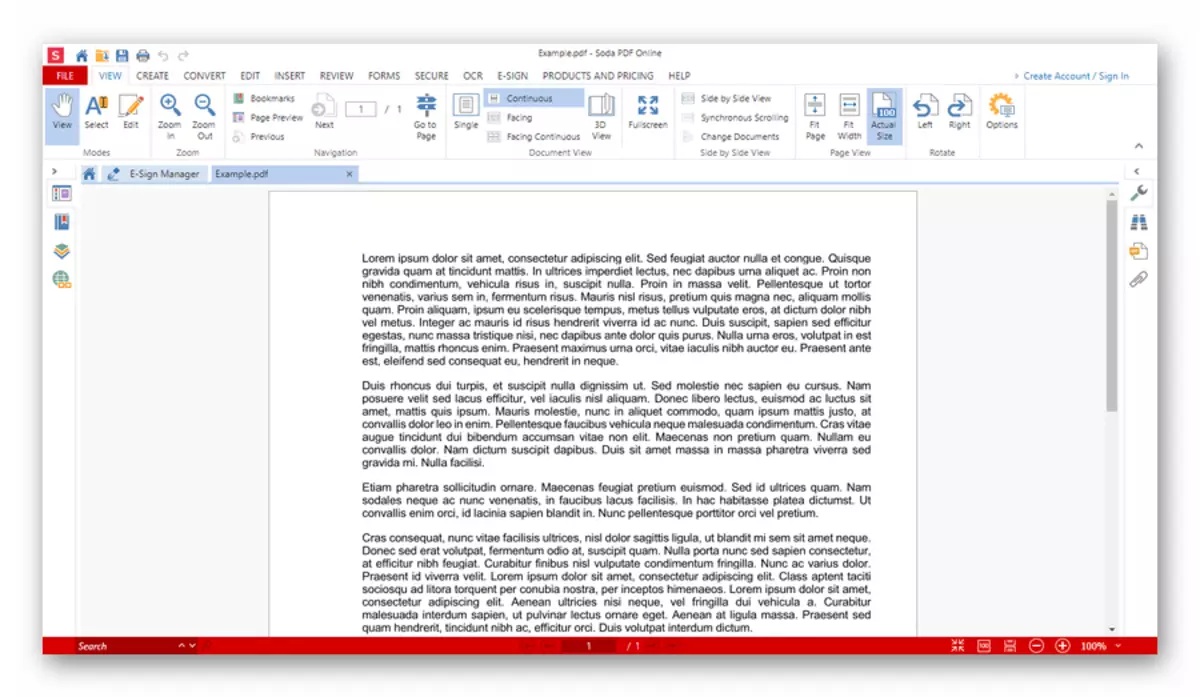
Voit ottaa koko näytön palvelun ja täysin unohtaa, että toiminta tapahtuu verkkoselaimessa.
- Jos haluat "Tiedosto" -valikossa, "Asetukset" - "Kieli" voi ottaa käyttöön venäjän.
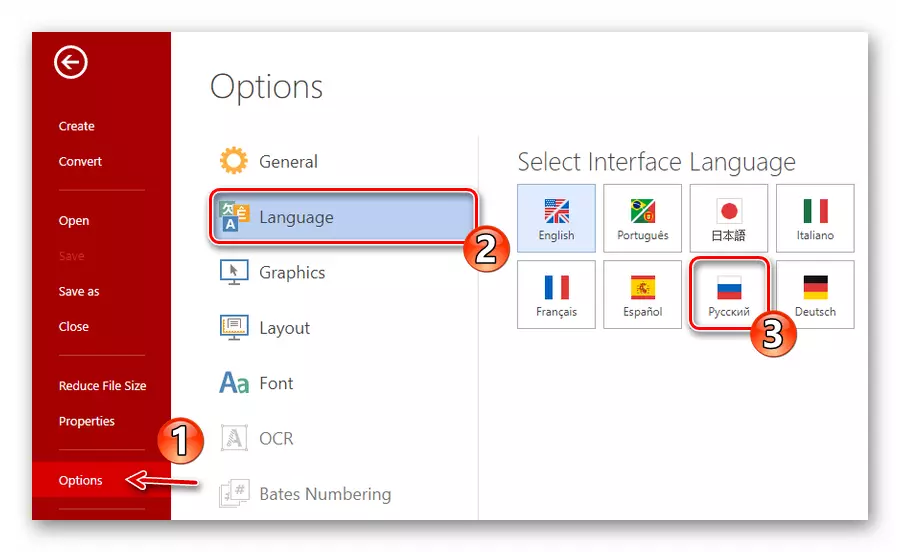
Soda PDF Online on todella erinomainen tuote, mutta jos sinun tarvitsee vain tarkastella tiettyä PDF-tiedostoa, on parempi etsiä yksinkertaisempia ratkaisuja. Tämä palvelu on monikäyttöinen, ja siksi erittäin ylikuormitettu. Kuitenkin yksi työkalu on ehdottomasti syytä tietää.
Menetelmä 5: Pdfescape
Kätevä resurssi, jonka avulla voit tarkastella ja merkitä PDF-asiakirjoja. Palvelu ei voi ylpeillä modernista muotoilua, mutta samanaikaisesti on yksinkertainen ja intuitiivisesti ymmärrettävä käytössä. Vapaa-tilassa ladatun asiakirjan enimmäiskoko on 10 megatavua ja suurin sallittu äänenvoimakkuus on 100 sivua.
Online Pdfescape Service
- Voit tuoda tiedoston tietokoneesta sivustoon Lataa PDF PDFESCEPE-linkkiin.
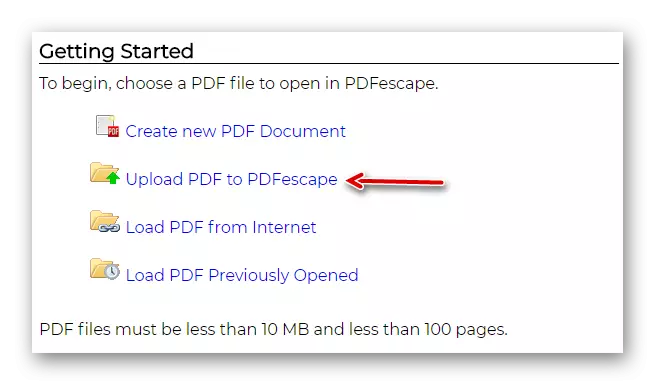
- Sivu, jolla on asiakirjojen sisältö ja työkalut katseluun ja merkinnälle avautuu välittömästi sen lataamisen jälkeen.
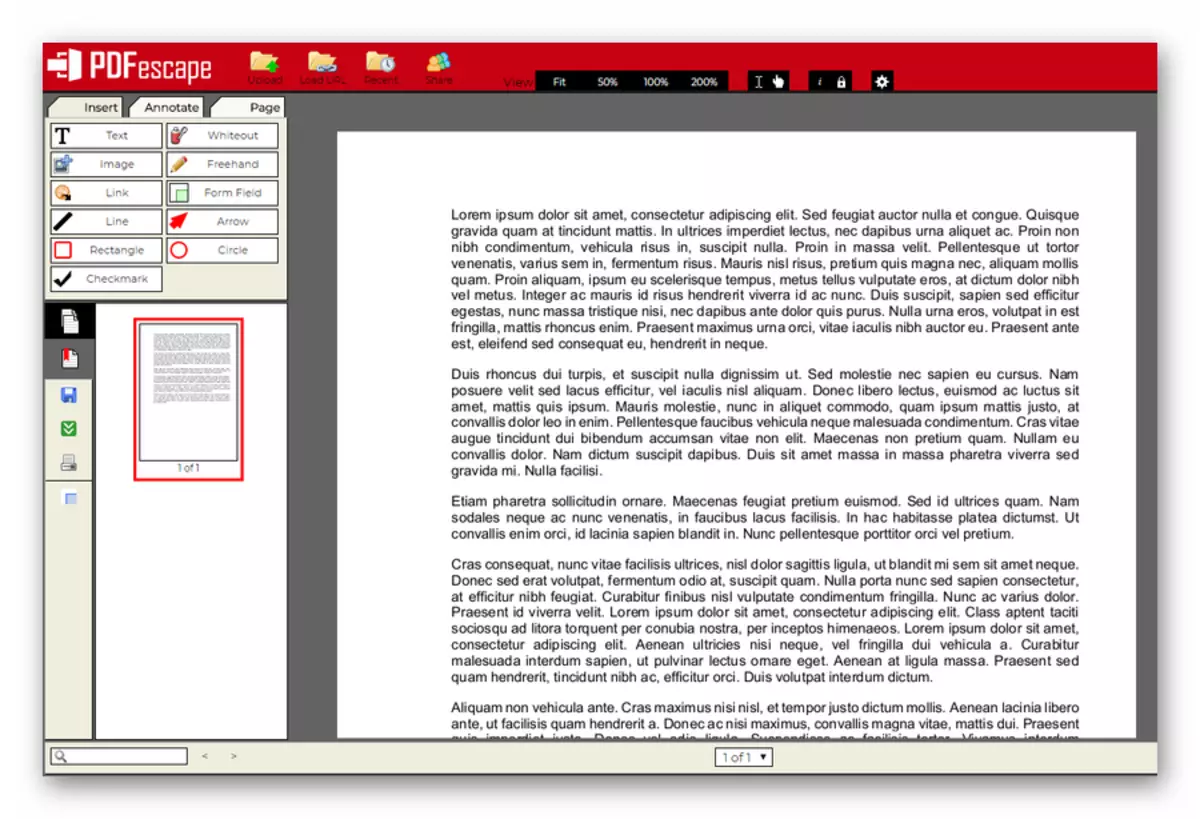
Joten, jos haluat avata pienen PDF-tiedoston, ja vastaavia ohjelmia ei ole, PDFESCAPE-palvelu on myös erinomainen ratkaisu tähän tapaukseen.
Menetelmä 6: Online PDF Viewer
Tämä työkalu luodaan yksinomaan PDF-dokumenttien tarkasteleminen ja sisältää vain toiminnot, jotka ovat välttämättömiä tiedostojen sisällön navigoimiseksi. Yksi tärkeimmistä ominaisuuksista, jotka varaavat tämän palvelun muun muassa, on kyky luoda suoria linkkejä siihen ladattuihin asiakirjoihin. Tämä on kätevä tapa jakaa tiedostoja ystävien tai kollegoiden kanssa.
Online Service Online PDF Viewer
- Avaa asiakirja napsauttamalla "Valitse Tiedosto" -painiketta ja tarkista haluamasi tiedosto Explorer-ikkunassa.
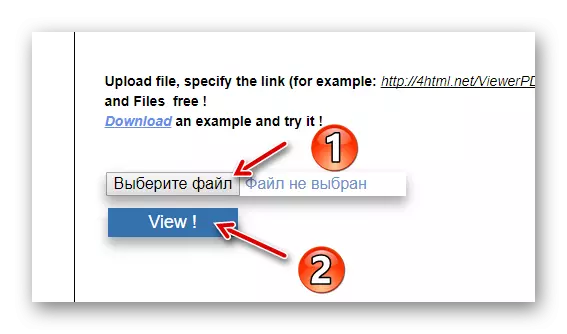
Napsauta sitten "Näytä!".
- Viewer avautuu uudessa välilehdessä.
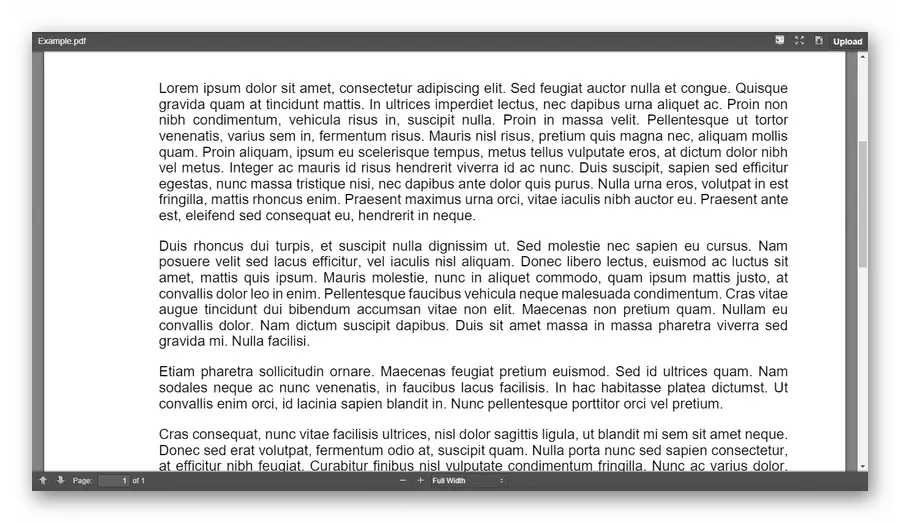
Voit käyttää "Fullscreen" -painiketta Top Toolbar ja tarkastele koko näytön asiakirja-sivuja.
Tapa 7: Google-levy
Vaihtoehtona Google Services-käyttäjät voivat avata PDF-tiedostoja yhdellä DOBA Corporationin online-työkaluista. Kyllä, puhumme Google CD-pilvivarastosta, jossa poistumatta selaimesta, voit tarkastella monenlaisia asiakirjoja, mukaan lukien tässä artikkelissa käsitelty muoto.
Online-palvelu Google-levy
Voit hyödyntää tätä menetelmää, sinun on oltava sallittuja Google-tilissä.
- Avaa palvelun pääsivulla "Omat levyn" avattava luettelo ja valitse "Lataa tiedostot".
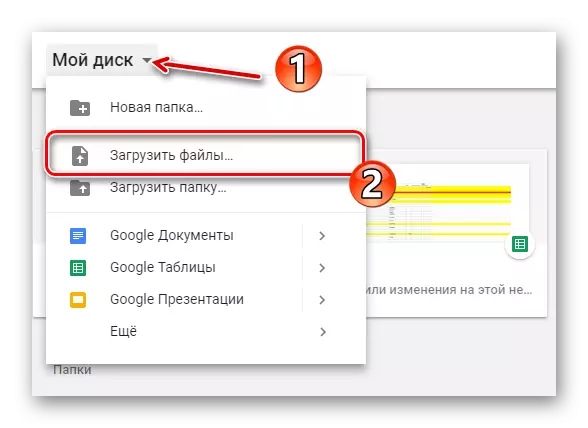
Tuo tiedosto sitten johdinikkunasta.
- Ladattu asiakirja näkyy "Tiedostot" -osiossa.
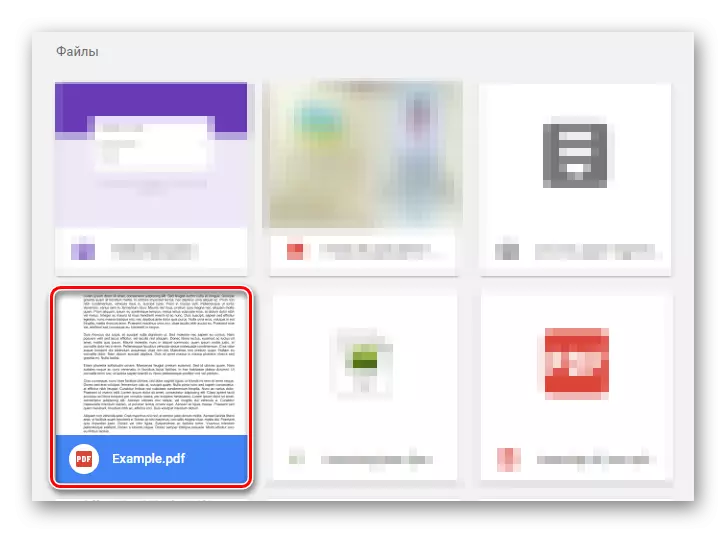
Napsauta sitä kahdesti vasemmalla hiiren painikkeella.
- Tiedosto avataan pääkäyttöliittymän yläosassa.
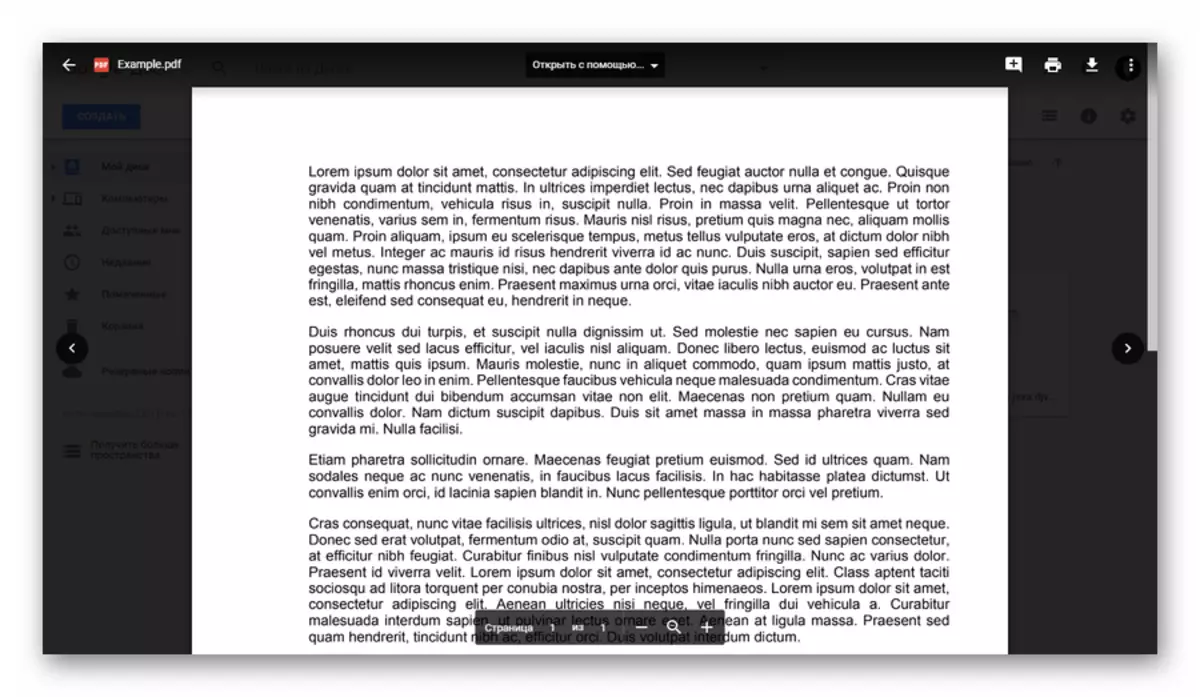
Tämä on melko erityinen ratkaisu, mutta se tapahtuu myös.
Lue myös: ohjelmat PDF-tiedostojen muokkaamiseen
Kaikki artikkelissa käsitellyillä palveluilla on erilaiset ominaisuudet ja vaihtelevat toimintojen joukkoon. Tästä huolimatta päätehtävänä, nimittäin PDF-asiakirjojen avaaminen, nämä työkalut selviytyvät "hurraksi". Muuten - valinta on sinun.
